CAD怎么显示菜单栏
cad最上面的功能区不见了怎么办?
cad的作用主要是绘图,而且具有很强大的辅助功能。对于平面绘图来说,有多种方式可以创建直线、圆形等很多基本图形。在编辑方面,可以移动、拉伸等,很多基本的操作都可以通过cad来实现。其次在尺寸、文字方面,cad都具有独特的优势,可以进行多种操作的整合,将图形位于其中任意一个图层之上在进行编辑。在cad中,工具选项和功能区的使用在绘图时经常用的到,如果工具选项和功能区被关闭了,也就是cad最上面的功能区不见了怎么调出来呢?下面小编就来介绍一下。
操作步骤如下:
1、查看功能区
工具选项及功能区显示在软件的上方位置,被关闭后不但看不到工具选项更看不到功能区。
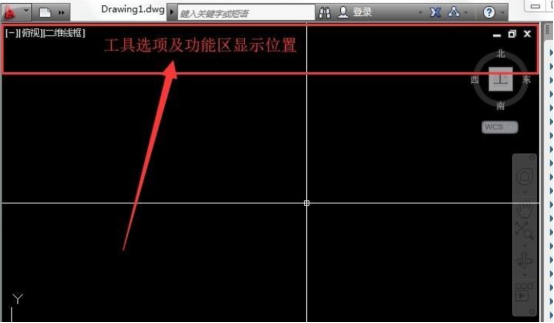
2,输入快捷命令
输入快捷命令ri(ribbon)并空格执行。
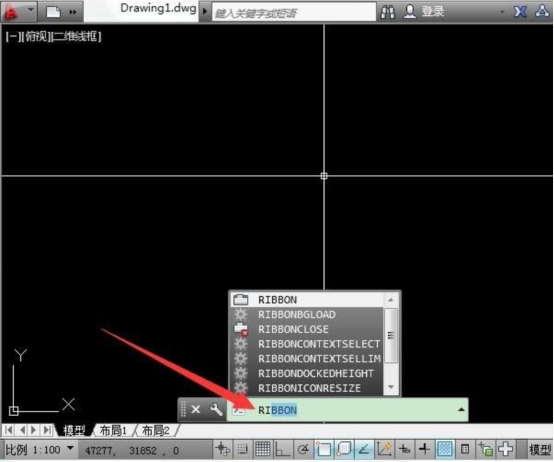
3、执行快捷命令
执行快捷命令后工具选项及功能区就会显示出来,可以继续使用。
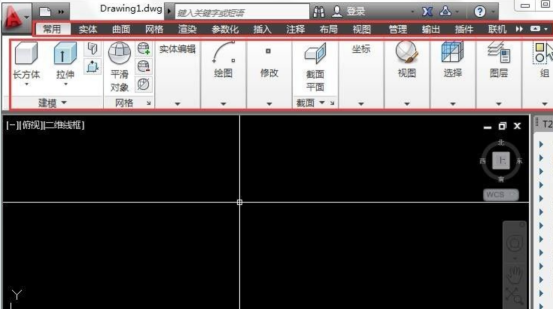
4、点击工具选项
如果工具选项显示功能区不显示,那么点击红箭头指向的按钮即可显示完整功能区,或者直接点击工具选项就会显示,不过点击工具选项使用后会自动隐藏。
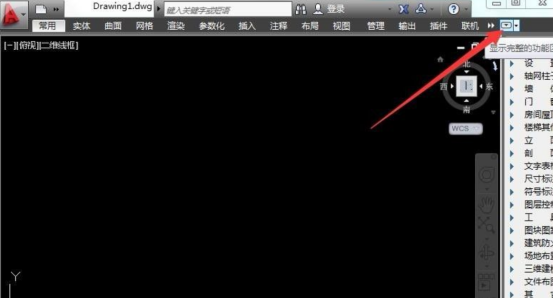
5、按下按钮三次
隐藏功能区的原因就是按下红箭头指向的按钮三次,按下三次即完全隐藏功能区。
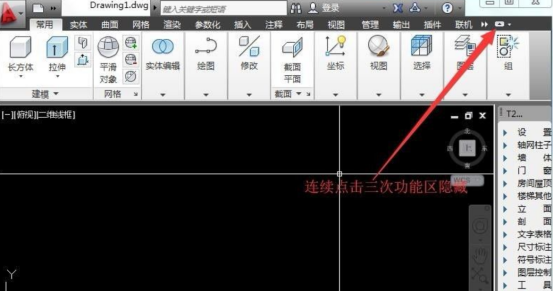
那么关于cad最上面的功能区不见了该如何解决的方法,小编就介绍到这里了。不难发现,现如今电脑办公变得越来越普遍,办公软件作为基本的电脑软件已经成为每个职场人士必备的技能,因此对于很多职场人士而言,必须要熟练的掌握办公软件。所以,小伙伴们让我们一起加油吧!
本篇文章使用以下硬件型号:联想小新Air15;系统版本:win10;软件版本:cad(2013)。
cad任务栏不见了怎么显示出来?
任何一款软件都会有任务栏,菜单栏,功能栏,cad软件也不例外,一般情况下打开软件后这些功能区域都会自动出现在相应的位置,我们只需点击需要的选项就能得到我们想要的功能,有时候不知道是什么原因cad任务栏不见了,那怎样才能把任务栏重新调出来呢,我们看看下边的讲解吧。
方法一:
1、在工具栏空白处鼠标右键,弹出如图所示下拉框,选择ACAD,然后后面出现一些常用的工具,选择自己需要的即可,如下图所示。
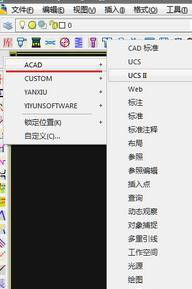
2、重置CAD界面。打开“选项”对话框(快捷键OP),点击“配置”→“重置”即可,如下图所示。
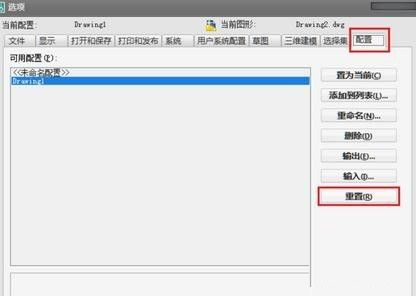
方法二:
1、在AD的右下角,有个工作空间,如图所示,点击“切换工作空间”,如下图所示。
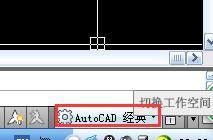
2、弹出如图所示框图,选择选择CAD经典即可,如下图所示。
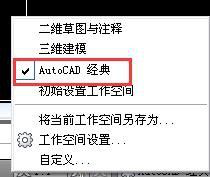
以上的内容介绍了两种重新调出任务栏的方法,方法非常简单也容易操作,只要认真的听课,下课后都可以独立的进行操作了。任务栏的消失会影响我们的工作,所以这些重要的问题出现后,我们都要学会怎么去解决它。小编还会总结更多处理问题的方法,希望大家继续关注我的课程。
本篇文章使用以下硬件型号:联想小新Air15;系统版本:win10;软件版本:AutoCAD(2013)。
cad没有菜单栏和工具栏怎么解决?
cad没有菜单栏和工具栏怎么解决?这个很好解决,只需要重新配置就可以了!不止有一个人问过这样的问题:CAD不知道怎么菜单和工具栏都不见了,但可以正常启动,而且可以输入命令,但大多数人离不开菜单和工具栏。前几天又有朋友在问我这个问题,我决定分享一下解决方法。
因为这位同学用的是AUTOCAD 2014版的,所以我今天就以CAD2014为大家举例说明一下。有需要的朋友可以收藏一下。
CAD2014恢复菜单栏和工具栏的步骤如下:
1:下面是我们平时工作的CAD操作页面;大家可以看到,页面上没有菜单栏和工具栏。
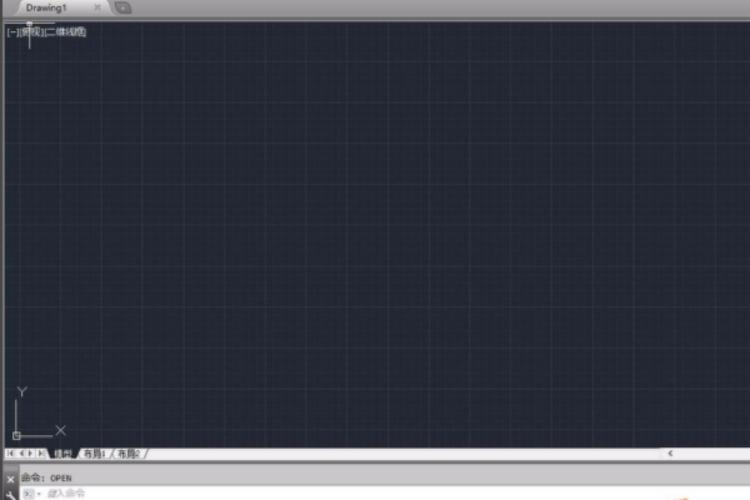
2:让我们在CAD的工作区域点击【鼠标右键】,然后会出现【命令画面】(如图所示)。
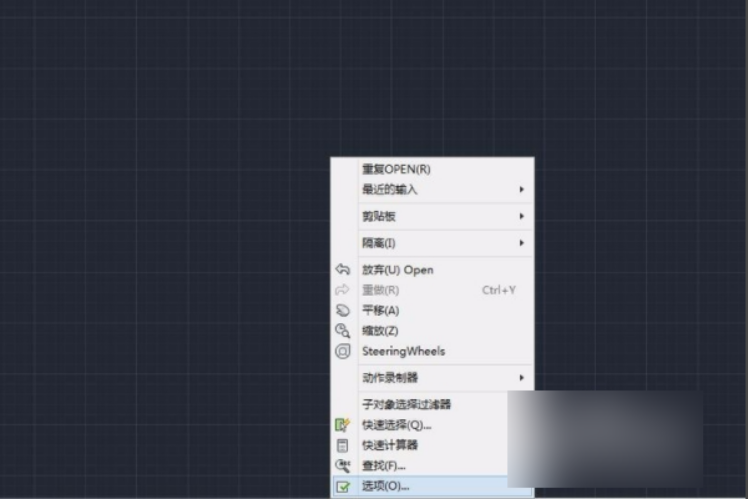
3:然后根据点击命令画面选择;选择【选项】的按钮,就会弹出以下画面(如图所示)。
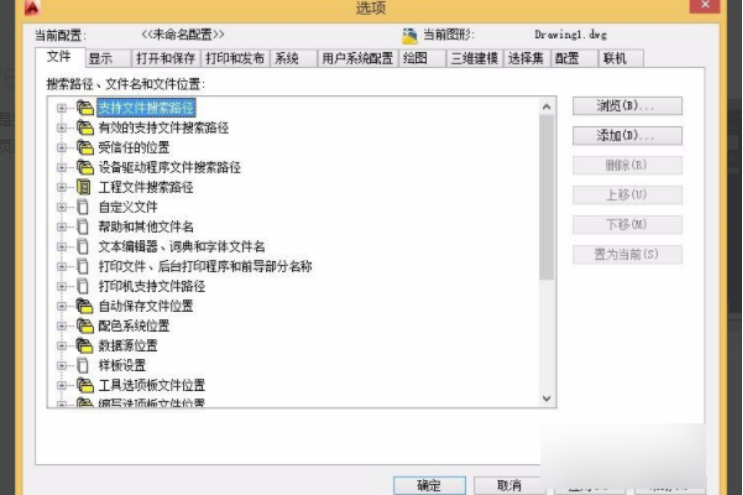
4:在下面出现的选项的弹框中,找到当前页面中的【配置】的按钮,接着再右侧会出现多次按钮。
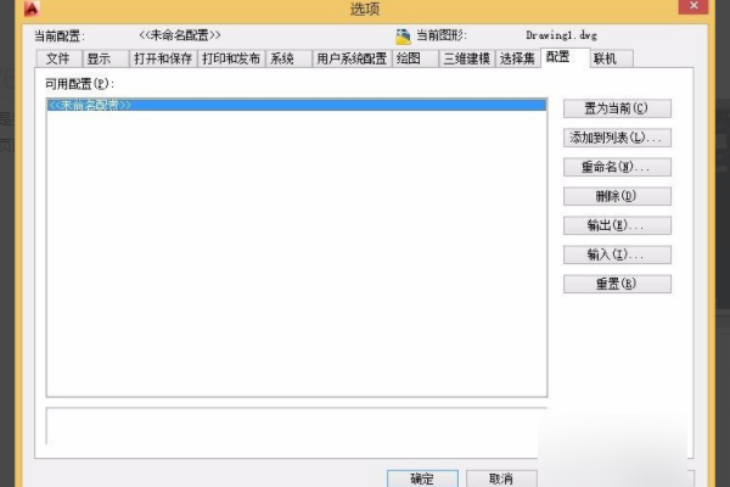
5:找到【重置】的按钮点击,接着画面中会弹出【是否继续重置AutoCAD状态】的画面,选择【是】的按钮。
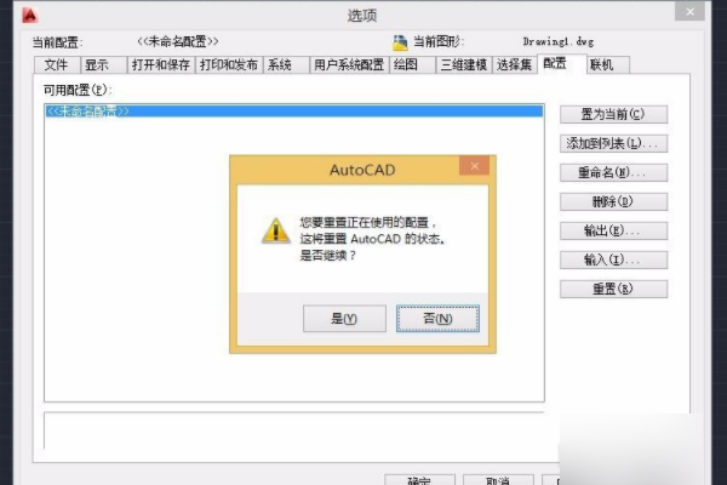
6:接着点击对话框中的【确定】按钮;这样的话CAD菜单栏和工具栏就恢复啦!
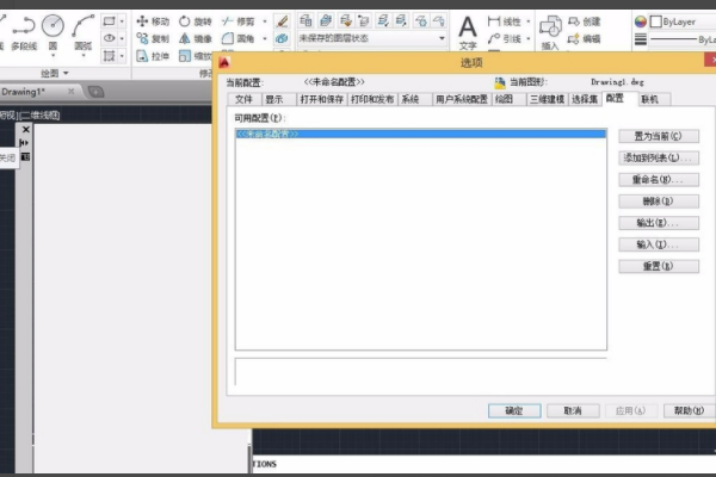
好啦!今天的分享就到这里了,以上就是小编分享的调出Autocad2014菜单栏和工具栏的方法,还不会的朋友赶紧来学习一下,赶紧收藏起来吧!
本篇文章使用以下硬件型号:联想小新Air15;系统版本:win10;软件版本:cad2014。
cad没有菜单栏和工具栏,怎么办?
我们在使用cad画图时,cad里边的菜单栏和工具栏是必须要使用的,没有的话根本无法对图像进行编辑操作等;非常影响作图的进度,所以当你的菜单栏和工具栏都没有时,不要慌,下面我就教大家怎么把它们调处来,跟着我的脚步一起学,就会很快帮你解决困难哟!
1:首先我们将【cad打开】,发现绘图页面中没有【工具栏和菜单栏】(如图所示),这时候有的小伙伴就会傻眼了,不知道该怎么使用这个软件了,求助身边朋友也不能有效的解决。
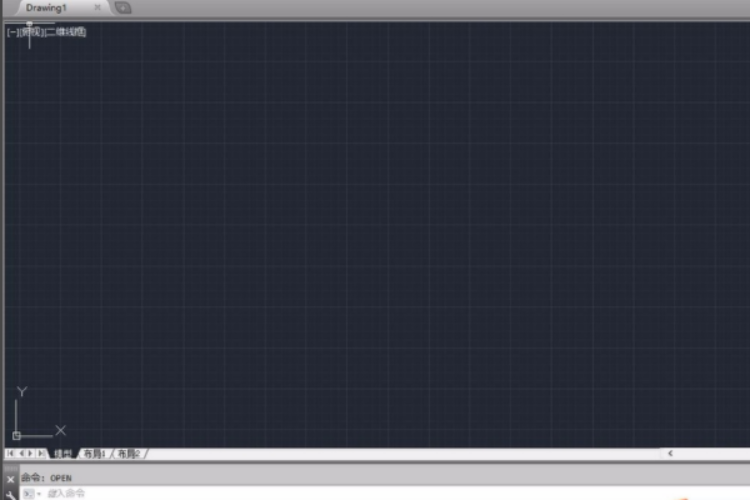
2:然后【鼠标右键点击CAD绘图区域空白处】,就会弹出一个【选项卡】,点击【选项】,(如图所示)。

3:然后根据点击命令画面选择。选择【选项】的命令即可。
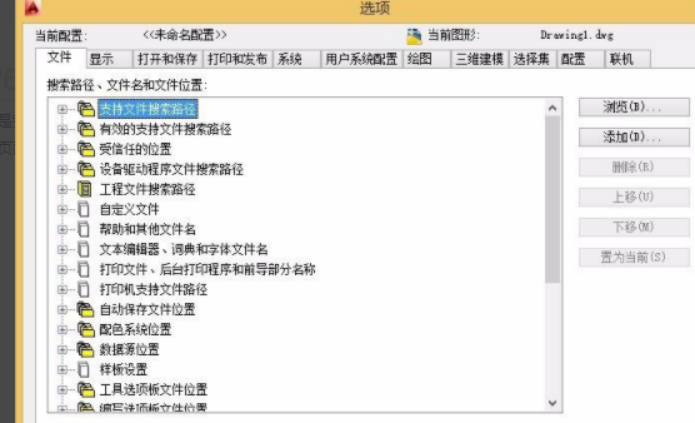
4:选择【选项】之后,然后会出现选项对话框,我们在对话框上面第2行,找到最后的【配置】命令,单击配置选项。
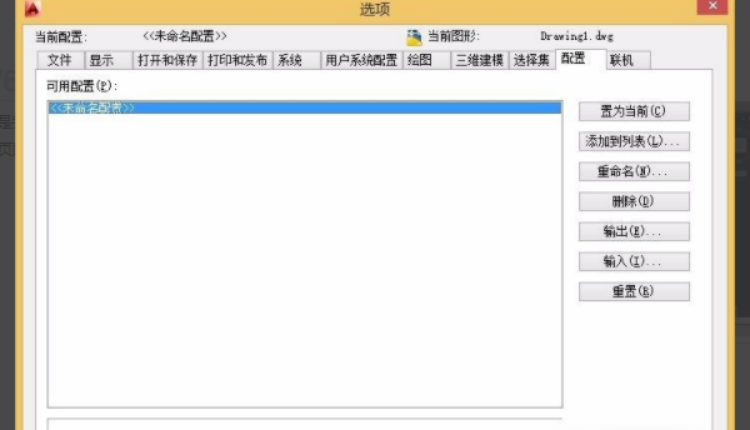
5:单击进入后,在找到当前对话框中的【重置】命令按钮,点击重置以后会提醒【你正在使用配置,这将重置aotocad的状态,是否继续?】我们直接点击【是】。
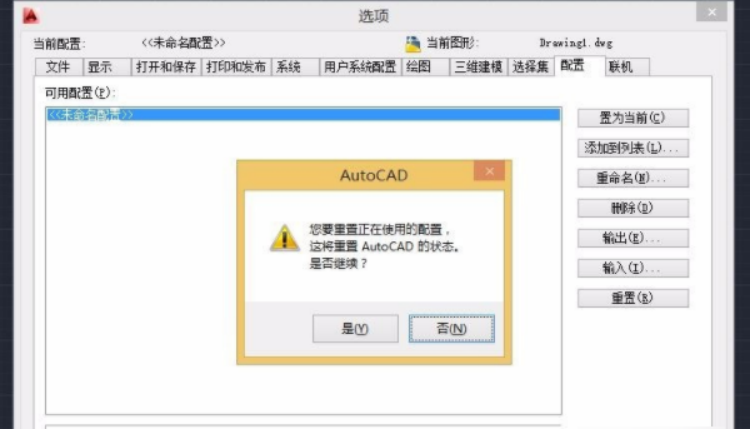
6:然后点击对话框中的【确定】按钮,这时候CAD菜单栏和工具栏就恢复了。
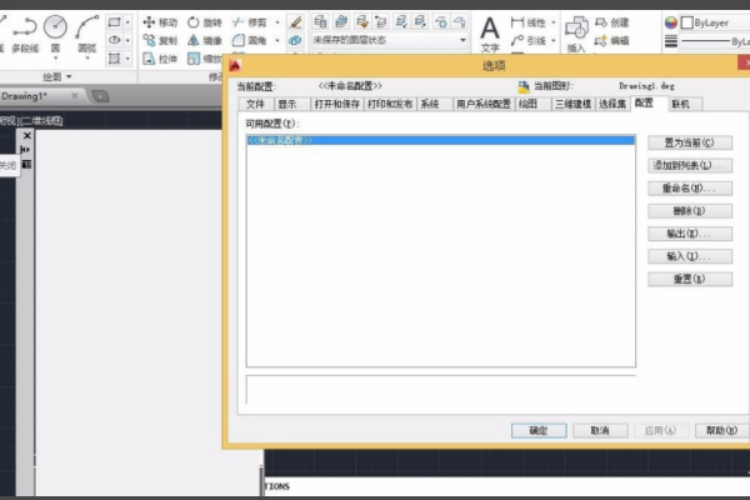
以上就是我给各位小伙伴们分享的cad没有菜单栏和工具栏,怎么恢复的方法,希望这篇文章可以帮到你哟,不要为了没有菜单栏和工具栏焦急了,学会这个1分钟帮你解决烦恼!
本篇文章使用以下硬件型号:联想小新Air15;系统版本:win10;软件版本:aotocad2010。
cad2014菜单栏怎么调出来
cad2014是一款功能非常强大的应用,它有着海量的绘图和绘图辅助功能,所以大多数画图的人都是会在电脑中安装这个强大的软件。但近期好多人却遇到了同样一个问题,就是cad2014菜单栏不见了的情况,为此小编专门为大家出一期怎么把菜单栏调处来?下面就给大家整理了关于2014调出菜单栏的图文教程,认真往下看,学习吧,希望能帮到大家!
1:首先,打开autocad 2014,如这里,我们发现菜单栏不存在了,一些工具不能方便使用,给自己画图带来了很大的不便,接下来我们就一起调出菜单栏。
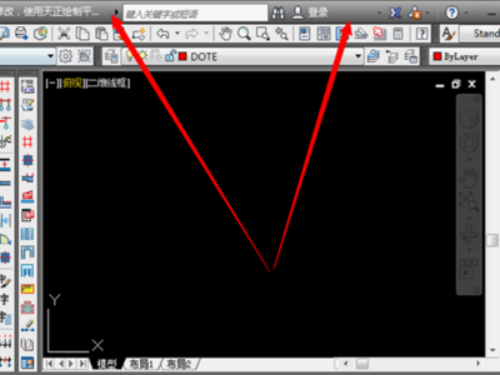
2:这时候需要在命令栏输入“menubar”,然后点击“回车”,就会出现下图界面。
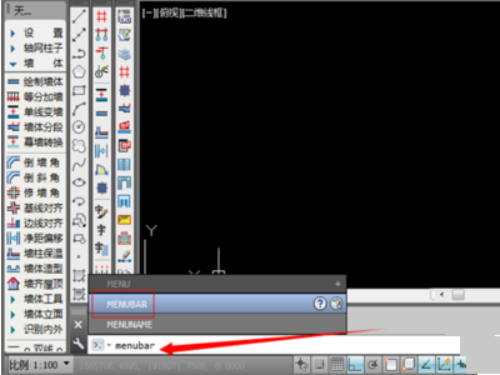
3:在这里要求输入新的值,输入“1”,然后点击“回车”。
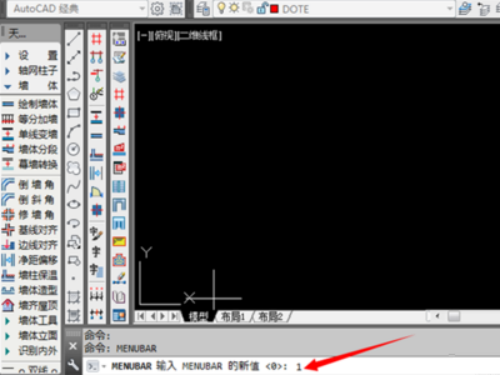
4:此时,就可以看见,这里的菜单栏被调出来了,调出来之后非常方便我们的使用,大大的提高了画图的速度和质量。
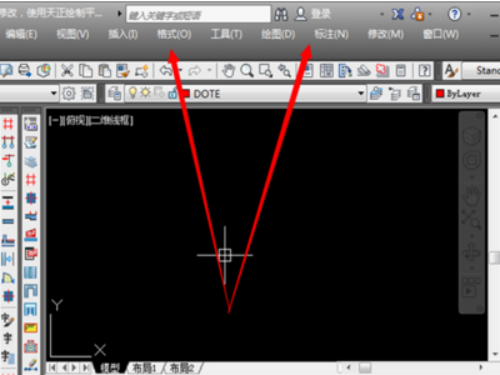
5:另一种方法,点击绘图界面左上角挨着cad图标的那个倒三角形,一定要点对这个三角形。

6:点开三角形后,就出现相应的功能栏,在菜单的最底部,点击“显示菜单栏”。

7:点击完之后就恢复显示了,这样菜单栏就可以成功的显示了。
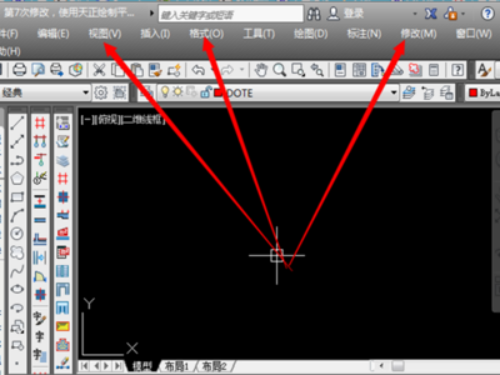
那么以上就是cad2014怎么调出菜单栏的方法啦!小伙伴们仔细看就可以调出来了,可以自己反复所尝试几次,等你身边的小伙伴遇到困难了,你就可以手把手教给他啦!希望这篇教程可以帮到你!
本篇文章使用以下硬件型号:联想小新Air15;系统版本:win10;软件版本:cad2014。


